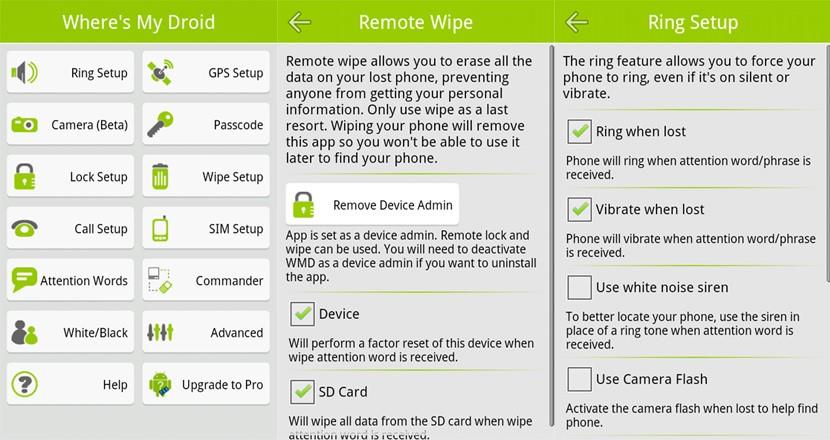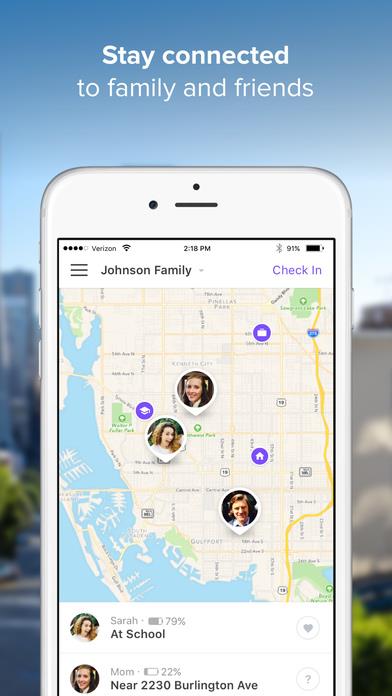Điện thoại thông minh đã trở thành một phần thiết yếu trong thói quen hàng ngày của chúng ta và chúng ta phụ thuộc vào chúng nhiều hơn là chỉ thực hiện các cuộc gọi điện thoại. Điện thoại thông minh giống như máy tính xách tay thu nhỏ vì tất cả ảnh, video, danh bạ và thậm chí cả dữ liệu tài chính của chúng ta đều được lưu trữ trên đó. Chúng ta không thể nghĩ đến việc mất nó hoặc nó bị đánh cắp, nhưng điều gì sẽ xảy ra nếu trong một giây không thể tưởng tượng được. Bạn bị mất điện thoại. Giờ thì sao? Dù nó ở đâu, tất cả những gì bạn muốn là lấy lại nó.
Rất may, có rất nhiều cách để giữ lại điện thoại bị thất lạc / mất tích. Vì nó là một điện thoại thông minh, bạn có một số tính năng tích hợp để theo dõi nó. Nếu bạn không biết về điều đó thì có thể sử dụng các ứng dụng của bên thứ ba để tìm điện thoại của mình.
Ngoài ra, có một số ứng dụng có thể được cài đặt sau khi điện thoại của bạn bị mất.
Sau đây, chúng tôi mang đến cho bạn một số mẹo và ứng dụng phổ biến để tìm điện thoại bị mất.
Cách bật cài đặt để theo dõi điện thoại của bạn sau khi điện thoại bị mất hoặc bị đánh cắp
Trình quản lý thiết bị Android (ADM):
Trình Quản Lý Thiết Bị Android có lẽ là tùy chọn dễ nhất và tốt nhất để bạn xác định vị trí điện thoại bị mất của mình. Để sử dụng nó, bạn không cần phải cài đặt bất kỳ ứng dụng nào, bạn chỉ cần đảm bảo rằng cài đặt điện thoại được định cấu hình chính xác. Yêu cầu duy nhất là thiết bị của bạn được kết nối Internet bằng tài khoản Google của bạn đã đăng nhập.
Để kích hoạt cài đặt, hãy làm theo các bước bên dưới:
1. Đi tới cài đặt điện thoại của bạn
- Bây giờ, hãy tìm Google, hãy nhấp vào nó và sau đó nhấp vào Bảo mật
- Tại đây bạn sẽ thấy 2 tùy chọn “Tùy chọn Định vị từ xa Thiết bị này” và “Cho phép khóa và xóa từ xa”, kích hoạt chúng bằng cách trượt nút radio sang phải.
- Giờ đây, bạn có thể sử dụng các ứng dụng web của Google để tìm điện thoại, khóa điện thoại, đổ chuông và hơn thế nữa.
Xin lưu ý, nó chỉ hoạt động nếu GPS được bật, vì vậy hãy đảm bảo bật vị trí của bạn! Tin tốt là tính năng này được bật theo mặc định trong hầu hết các thiết bị.
Xem thêm: 15 ứng dụng máy nghe nhạc Android tốt nhất giúp bạn khám phá!
Để xác định vị trí điện thoại bị mất của bạn, hãy nhập cụm từ tìm kiếm “điện thoại của tôi ở đâu” trong trình duyệt của bạn. Google sẽ hiển thị một bản đồ nhỏ và sẽ cố gắng tìm điện thoại của bạn.
Sau khi tìm thấy, bạn có thể đổ chuông bằng cách nhấp vào "Đổ chuông" ở dưới cùng bên trái.
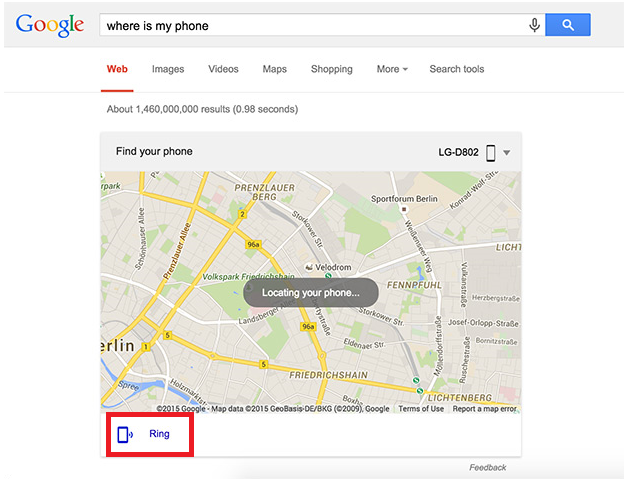
Một cách thay thế để theo dõi thiết bị bị mất là đăng nhập bằng thông tin đăng nhập tài khoản Google của bạn ở chế độ khách.
Sử dụng bất kỳ cách nào bạn có thể theo dõi thiết bị đã mất của mình.
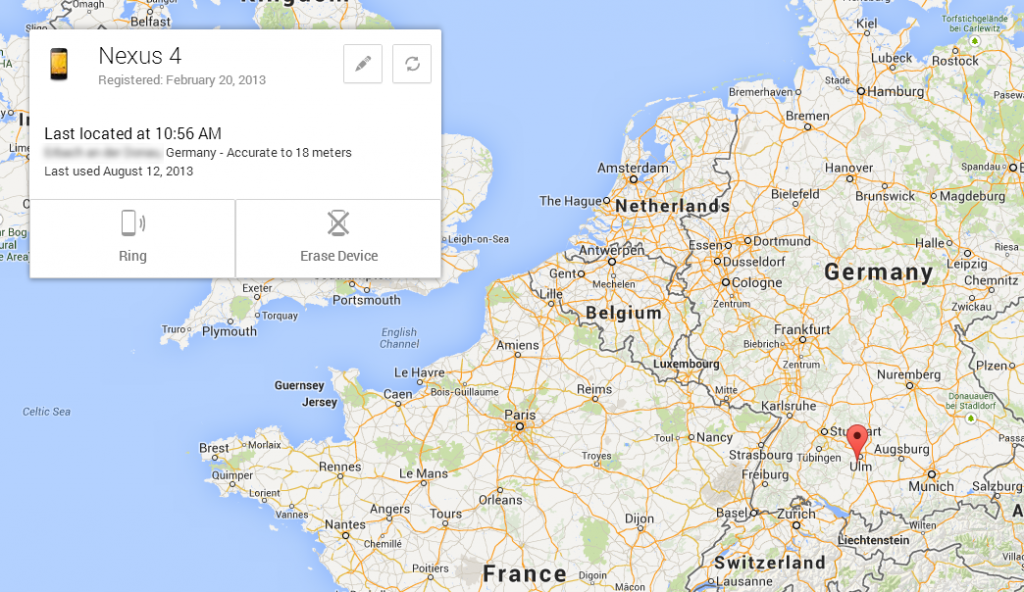
Tải xuống từ Google Play
Yêu cầu:
- Thiết bị của bạn có quyền truy cập Internet
- Nó được kết nối với tài khoản Google của bạn
- Cài đặt Trình quản lý thiết bị Android (ADM) được bật để định vị thiết bị của bạn
Xem thêm: Cách bảo mật thiết bị Android của bạn bằng Hình mở khóa, mã PIN hoặc Mật khẩu
Tìm điện thoại Iphone của tôi:
Find My iPhone là một dịch vụ dựa trên đám mây của Apple, giúp xác định vị trí thiết bị Apple bị mất.
Để bật tính năng này, chỉ cần nhấn vào Cài đặt> iCloud, bây giờ hãy cuộn xuống và bật Tìm iPhone của tôi. Đồng thời bật tùy chọn “Gửi vị trí cuối cùng” để theo dõi vị trí đã biết gần đây nhất trên thiết bị của bạn.
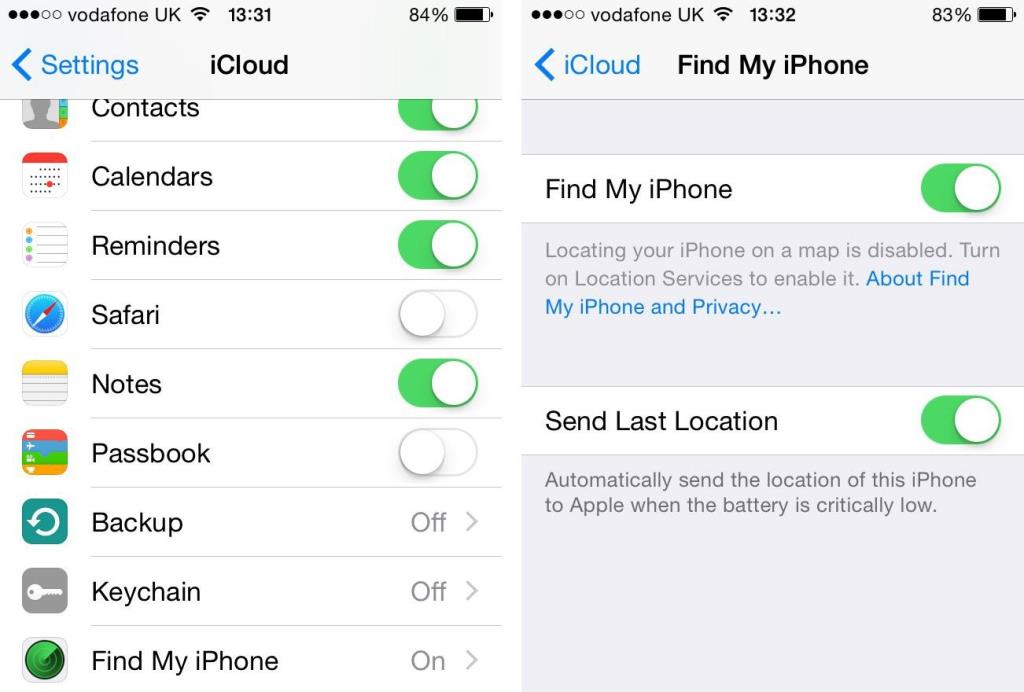 Xem thêm: 10 game iPhone miễn phí hay nhất 2017
Xem thêm: 10 game iPhone miễn phí hay nhất 2017
Sử dụng Find My iPhone, bạn có thể theo dõi thiết bị đã mất của mình theo hai cách.
- Cài đặt ứng dụng Find My iPhone trên một thiết bị Apple khác để theo dõi iPhone bị mất của bạn.
- Mở icloud.com trên trình duyệt của bạn và đăng nhập bằng thông tin đăng nhập Apple ID của bạn. Sau khi đăng nhập, bạn sẽ thấy biểu tượng “Tìm iPhone của tôi”.
Chạm vào nó để mở giao diện, nó sẽ mở ra với một bản đồ.
Bây giờ, hãy nhấp vào menu thả xuống “Tất cả thiết bị” trên thanh trên cùng để chọn thiết bị bị thiếu của bạn.
Sau khi bạn chọn thiết bị, quá trình theo dõi sẽ bắt đầu.
Nếu thành công, nó sẽ hiển thị vị trí thiết bị trên bản đồ. Ngay sau khi iPhone của bạn được phát hiện, bạn sẽ thấy các tùy chọn khác nhau để phát âm báo, khóa hoặc xóa nội dung của nó.
Yêu cầu:
- Dịch vụ vị trí thiết bị của bạn sẽ được bật
- Đã kết nối với tài khoản Apple của bạn
- Cài đặt FindMyiPhone được bật để định vị thiết bị của bạn
- Đã kết nối với internet / Dữ liệu di động được bật
Lưu ý: Tìm iPhone của tôi phải được thiết lập trước khi bạn làm mất thiết bị của mình.
Xem thêm: 6 mẹo để tăng hiệu suất của iPhone - Infographic
Cũng lưu ý, trong trường hợp dịch vụ định vị bị tắt, bạn có thể kích hoạt cái gọi là 'Chế độ mất' thông qua Tìm iPhone của tôi. Thao tác này sẽ kích hoạt từ xa dịch vụ định vị trên iPhone của bạn.
Tải xuống từ App Store
Ứng dụng tốt nhất để xác định vị trí Android và iPhone đã mất của bạn
Không chỉ các tính năng tích hợp giúp bạn theo dõi điện thoại mà còn có nhiều ứng dụng của bên thứ ba trợ giúp.
Droid của tôi ở đâu
Where's My Droid là một trong những Ứng dụng Android tốt nhất của Alienman Technologies LLC để theo dõi điện thoại của bạn. Nó không chỉ theo dõi thiết bị mà còn giúp tăng âm lượng chuông, ngay cả khi nó đã tắt.
With the app, you can even send an attention text to turn on the volume and make it ring. Also it helps to get the GPS coordinates with a link to Google maps.
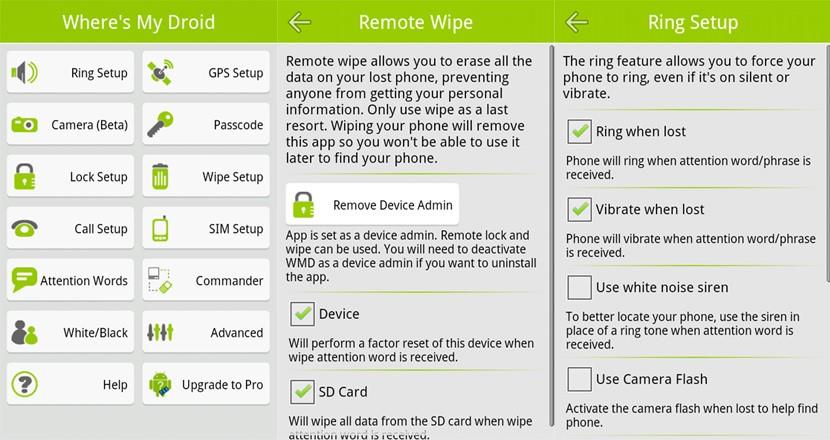
Download it from Google Play
Application Features:
- Find device by making it ring/vibrate
- Track using GPS location
- Text your attention word
- Password protection to avoid unauthorized app changes
- Notification of SIM card or phone number change
Pro Features:
- Take pictures of thief with devices front camera
- Remotely lock device
- Remotely wipe SD card and phone data
Cerberus anti theft
Cerberus anit theft is the perfect app with all tracking features like remote alarm trigger, locking and resetting the phone, tracking via GPS, remote wipe of the SD card as well as the internal storage, messages display for thieves, plus SIM change alert.
Nó thậm chí còn có quyền truy cập vào camera phía trước để bạn có thể chụp ảnh kẻ trộm. Cerberus hoạt động như một ứng dụng ẩn và ghi lại âm thanh từ micrô.
Ứng dụng hoạt động ngay cả ở chế độ ngoại tuyến thông qua điều khiển từ xa bằng tin nhắn sms.
Nó bảo vệ thiết bị theo ba cách:
- Điều khiển từ xa thông qua trang web www.cerberusapp.com
- Điều khiển từ xa qua sms
- Trình kiểm tra SIM nếu ai đó sử dụng điện thoại của bạn bằng thẻ SIM trái phép
Định vị gia đình
Định vị gia đình của Life360 hoạt động trên cả iPhone và Android. Nó biện minh cho tên của mình bằng cách cho phép bạn tạo các vòng kết nối gia đình và bạn bè để theo dõi họ.
Bạn có thể xem vị trí thời gian thực của các thành viên trong vòng kết nối trên bản đồ gia đình riêng tư. Nó giúp khôi phục điện thoại bị mất bằng cách theo dõi vị trí của nó. Tất cả những gì bạn phải làm là mời thành viên gia đình hoặc bạn bè của mình, thêm họ vào vòng kết nối và bắt đầu theo dõi.
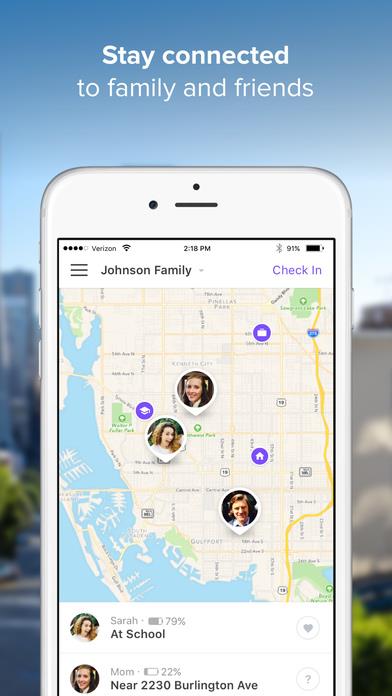
Tính năng ứng dụng:
- Theo dõi nhóm vị trí GPS
- Theo dõi vị trí thời gian thực
- Thông báo nếu người đó rời khỏi vòng kết nối
Tải xuống từ Google Play Tải xuống từ App store
Con mồi chống trộm
Prey Chống trộm của con mồi là một ứng dụng đáng tin cậy của nhiều người dùng, vì nó đáp ứng mục đích tìm kiếm điện thoại của bạn. Nó có tất cả các tính năng như tìm điện thoại của bạn, khóa thiết bị của bạn, thiết lập báo động và chụp ảnh kẻ trộm.
Các bước sử dụng Ứng dụng:
Bước 1: Tải xuống ứng dụng từ cửa hàng Google Play / App Store. Mở ứng dụng và tạo tài khoản.
Bước 2: Thêm thiết bị vào tài khoản. Chúng tôi có thể thêm tối đa 3 thiết bị cùng một lúc, có thể là iPhone hoặc Android
Bước 3: Bây giờ đăng nhập vào tài khoản của bạn, bạn sẽ có thể xem trạng thái và vị trí của các thiết bị được thêm vào.
Lưu ý: Cài đặt Prey Anti-Theft trước khi điện thoại bị mất tích
Tải xuống từ Google Play Tải xuống từ App store
Nếu không có ứng dụng nào được cài đặt hoặc cài đặt bảo mật được bật, hãy thay đổi mật khẩu của bạn ngay lập tức.
Điều này không cần phải nói. Khi điện thoại của chúng tôi vẫn đăng nhập vào tài khoản Google, Facebook và các ứng dụng khác. Điều đầu tiên chúng ta nên làm sau khi điện thoại bị mất là thay đổi mật khẩu của mọi tài khoản bạn đã đăng nhập. Mặc dù các trang web làm bánh đăng xuất bạn nếu phiên đó là lý tưởng, nhưng bạn cũng nên thay đổi mật khẩu của nó.
Bạn cũng có thể hủy cấp phép thiết bị của mình từ tài khoản Google để tăng cường bảo mật. Bấm vào đây để biết làm thế nào để làm điều đó. Đồng thời sử dụng dịch vụ web để đăng xuất thiết bị của bạn khỏi bất kỳ phiên hoạt động nào. Bước này sẽ chặn kẻ trộm truy cập vào bất kỳ thông tin cá nhân nào.

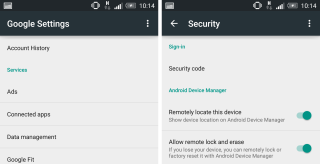
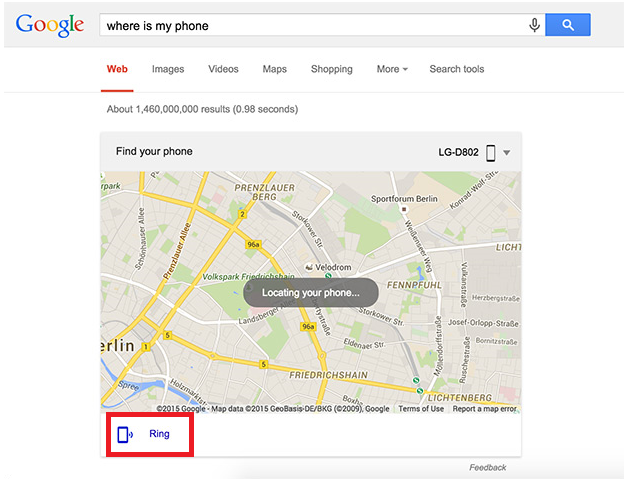
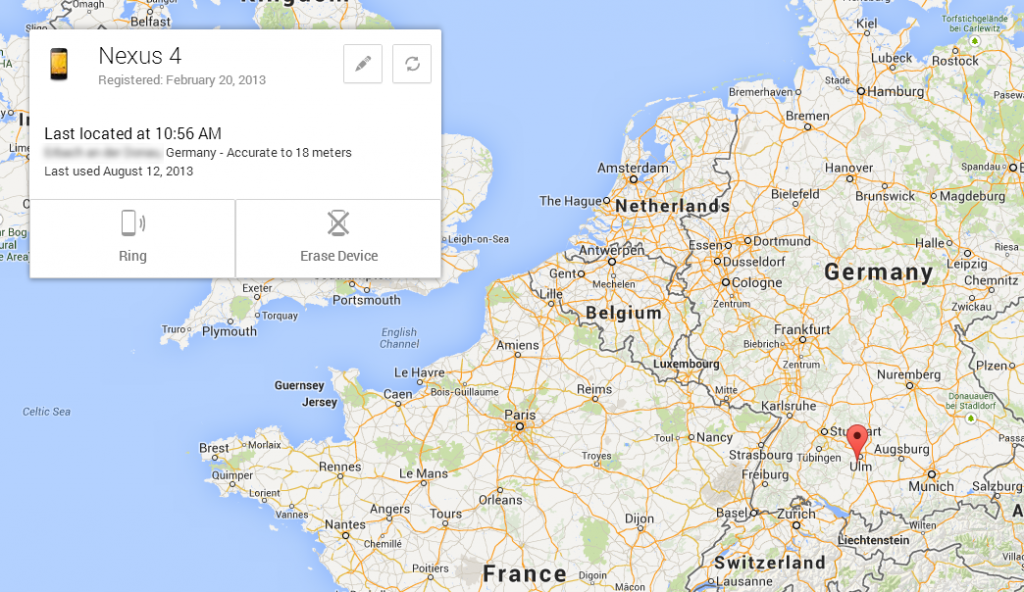
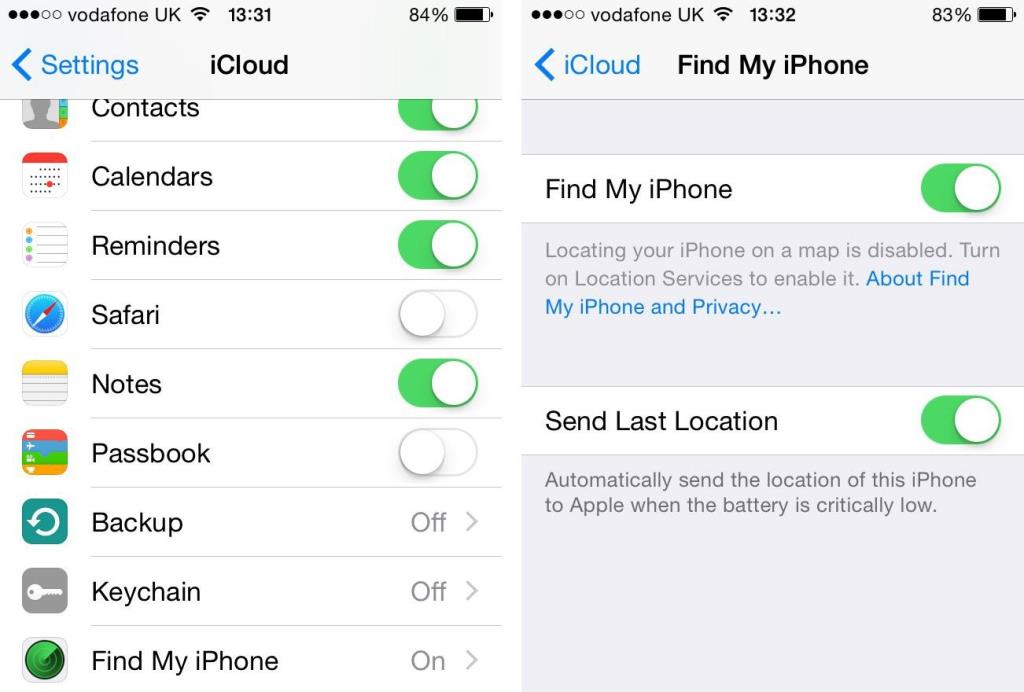 Xem thêm:
Xem thêm: